Tốc độ chuột là yếu tố quan trọng quyết định đến hiệu quả làm việc của người dùng trên máy tính. Khi chuột hoạt động nhanh, ổn định thì quá trình sử dụng máy tính sẽ tốt hơn. Trong bài viết dưới đây, chúng tôi sẽ hướng dẫn các bạn cách chỉnh tốc độ chuột win 10 với vài bước đơn giản nhưng cực kì hiệu quả. Mời các bạn cùng tham khảo!
Contents
Cách chỉnh tốc độ chuột Win 10
Để điều chỉnh tốc độ chuột trong windows 10, các bạn thực hiện theo một trong các cách sau:
Chỉnh chuột Win 10 trong Settings
Bước 1: Bấm tổ hợp phím Windows + I để truy cập Settings rồi bấm chọn Devices.
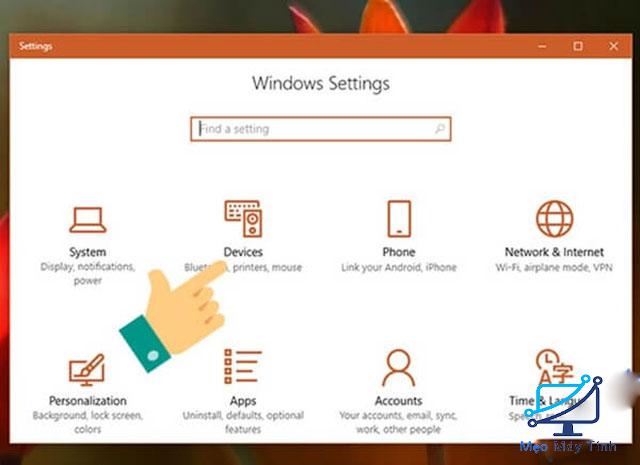
Bước 2: Khi màn hình xuất hiện cửa sổ mới, từ danh sách bên trái bạn chọn Mouse. Tại mục Related settings bạn bấm Additional Mouse Options để mở phần cài đặt mở rộng.
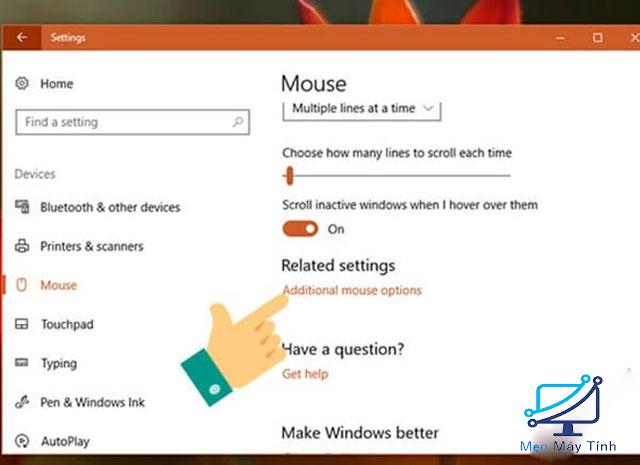
Bước 3: Lúc này màn hình xuất hiện cửa sổ mới với nhiều cài đặt. Để điều chỉnh tốc độ chuột bạn hãy lưu ý đến tab Pointer Options. Trong màn hình chính, ở phần Motion, bạn kéo chuột đến mục Select a pointer speed:
- Sang phải để tăng tốc độ chuột
- Sang trái để giảm tốc độ chuột
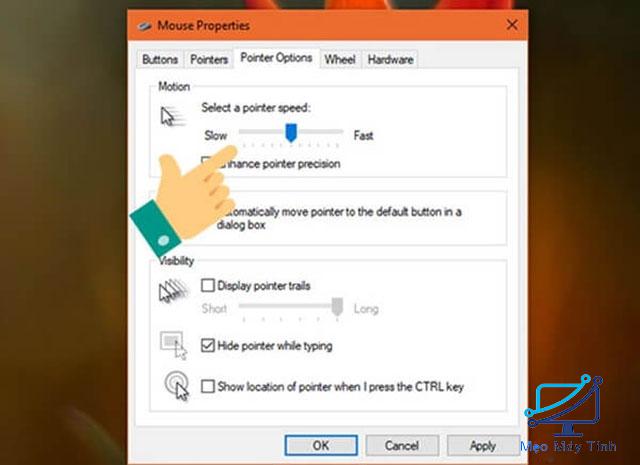
Sau đó bấm Apply để áp dụng thử. Nếu cảm thấy hài lòng thì bạn bấm OK để hoàn tất.
- Tìm hiểu thêm: Cách chia đôi màn hình win 10 nhanh, đơn giản
Chỉnh chuột Win 10 trong Control Panel
Bước 1: Bấm phím Windows để mở Start menu. Tại ô tìm kiếm nhập Control Panel. Khi kết quả tìm kiếm xuất hiện thì bấm chọn Control Panel.
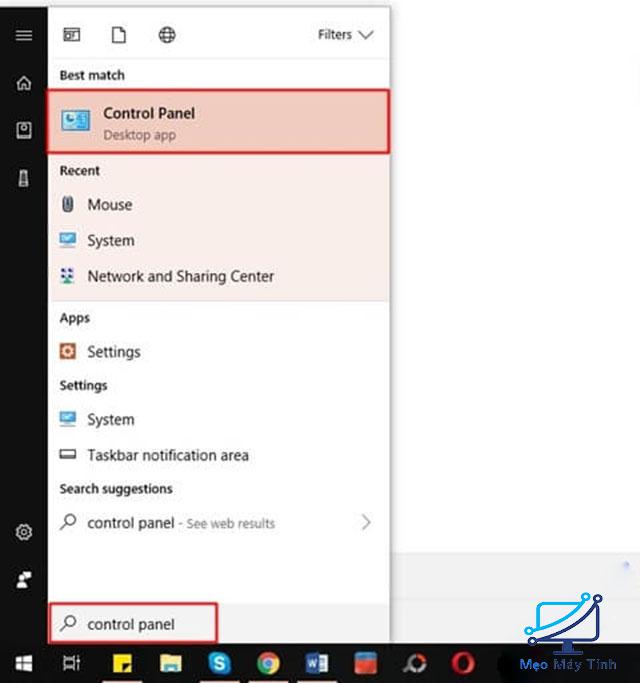
Bước 2: Khi hộp thoại Control Panel hiển thị, bấm chọn vào Mouse.
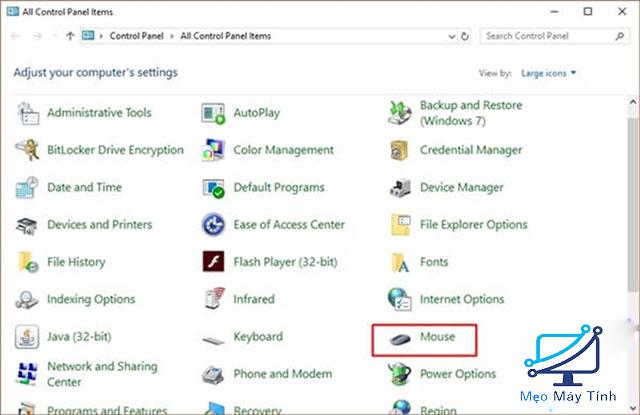
Bước 3: Khi cửa sổ cài đặt xuất hiện, bạn chọn Pointer Options và kéo thanh trượt để chỉnh tốc độ chuột.
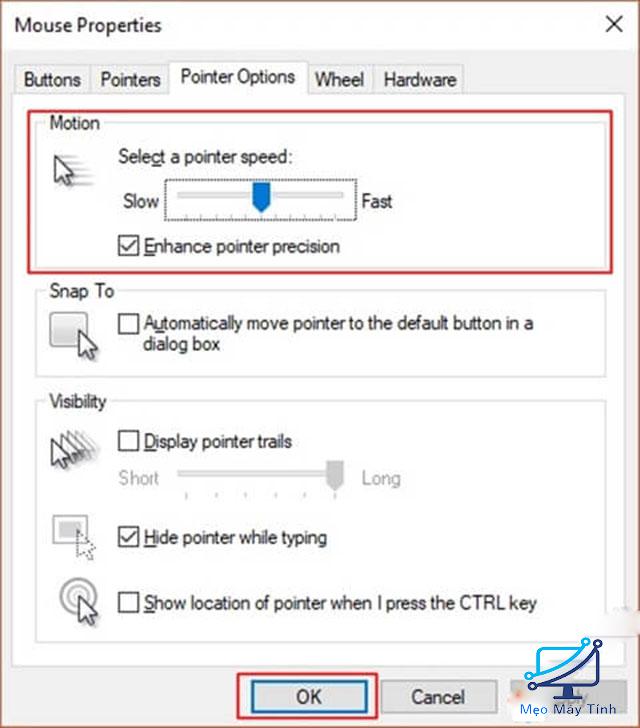
Dùng phần mềm Mouse Master
Một trong những cách chỉnh tốc độ chuột win 10 đơn giản nữa mà các bạn có thể áp dụng là sử dụng phần mềm Mouse Master. Phần mềm này có thể giúp bạn tùy chỉnh tăng – giảm tốc độ chuột theo các ứng dụng cài đặt sẵn.
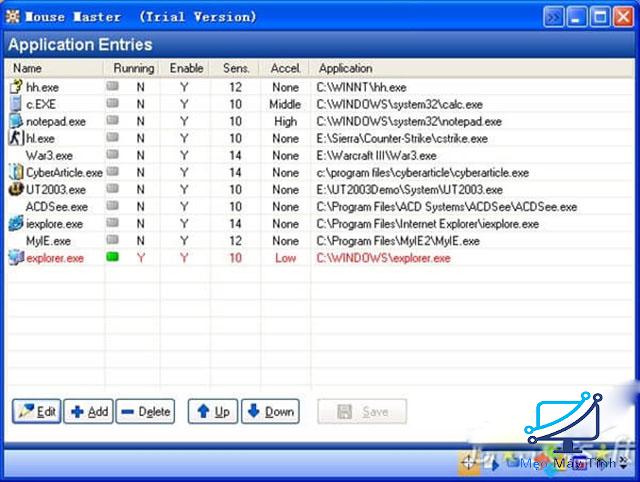
Tại giao diện của phần mềm, bạn thêm vào chương trình cần thay đổi tốc độ chuột cho chương trình ấy. Phần mềm Mouse Master khá dễ hiểu, gọn gàng giúp bạn có thể sử dụng dễ dàng.
Khi không cần thiết, bạn có thể xóa ứng dụng ra khỏi danh sách cài đặt trong phần mềm hoặc tắt phần mềm Mouse Master đi.
Trên đây là hướng dẫn chi tiết các cách chỉnh tốc độ chuột win 10 nhanh chóng, đơn giản nhất. Chúc các bạn thực hiện thành công với những chia sẽ của Mẹo Máy Tính!
- Có thể bạn chưa biết: 5+ phần mềm giả lập android nhẹ tốt cho Windows














